苹果今天发布了 iPadOS/iOS 13.1.3 系统更新。从版本号来看,此次更新属于一次小幅更新。下面小编带来iOS13.1.3正式版更新内容及升级方法,希望对大家有所帮助。
iOS13.1.3正式版更新内容及升级方法:
本次正式版本更新内容如下
针对 iPhone 的错误修复和改进包括:
- 解决了可能导致设备在来电时不响铃或不振动的问题;
- 修复了可能无法在「邮件」中打开会议邀请的问题;
- 解决了「健康」App 中的数据在夏令时调整后可能无法正确显示的问题;
- 修复了从 iCloud 云备份恢复后「语音备忘录」的录音可能不会下载的问题;
- 解决了从 iCloud 云备份恢复后 App 可能下载失败的问题;
- 修复了可导致 Apple Watch 无法成功配对的问题;
- 解决了 Apple Watch 上可能无法收到通知的问题;
- 修复了特定车辆上蓝牙可能断开连接的问题;
- 改进了蓝牙助听器和耳机的连接可靠性。
- 解决了使用 Game Center 的 App 的启动性能问题。
(2)针对 iPad 的错误修复和改进包括:
- 修复了可能无法在「邮件」中打开会议邀请的问题;
- 修复了从 iCloud 云备份恢复后「语音备忘录」的录音可能不会下载的问题;
- 解决了从 iCloud 云备份恢复后 App 可能下载失败的问题;
- 改进了蓝牙助听器和耳机的连接可靠性;
- 解决了使用 Game Center 的 App 的启动性能问题
固件下载:
iPhone SE
iPhone 6s
iPhone 6s Plus
iPhone 8, iPhone 7
iPhone 8 Plus, iPhone 7 Plus
iPhone X
iPhone XR
iPhone XS Max, iPhone XS
iPhone 11 Pro Max, iPhone 11 Pro
iPhone 11
iOS13支持设备如下:
iPhone XS Max、iPhone XS、iPhone XR、iPhone X、iPhone 8、iPhone 8 Plus、iPhone 7、iPhone 7 Plus、iPhone 6s、iPhone 6s Plus、iPhone SE。(iPhone6及以下机型将不再支持iOS 13)
升级方法1:DFU刷机
1、将手机电量充满,充至100%以后,再刷机(能解决部分电量显示错误问题。)
2、备份你的重要资料,将设备连接到iTunes上面
3、手机开机状态,先按住关机键2秒,然后,同时按住关机键和Home键8-10秒;最后,只按住Home键15秒。
4、进入DFU状态后,手机是黑屏的,iTunes检验到处于一个恢复状态的iPhone
5、在iTunes中按住shift键的同时鼠标左键点击“恢复”,然后找到下载好的iOS13固件包,选择刷入即可。
警告:此方法会清空你的个人资料,请备份资料后再操作;刷机有风险,操作请谨慎。
刷入成功后进入设置-通用-还原,执行一次“抹掉所有内容和设置”,此刷机方法可最大限度避免因系统更新而导致的耗电、卡顿、及系统不稳定现象。
升级方法2:OTA升级
进入设置——通用——软件更新,直接OTA检查更新即可。
iPhone7/8/7P/8Plus进入DFU方式:
关闭 iPhone 7,长按设备右侧电源键3 秒,在按住电源键的同时,长按 iPhone 左侧的音量减键,同时按住两个按键 10 秒,松开电源键,但还需要按住音量减键大约 5 秒。
iPhone X/XS/XR进入DFU方式:
首先升级最新版的iTunes。在开机的状态,把数据线插入电脑,解锁,进入到菜单界面,此时手机是亮屏状态。按一下音量+,然后松开。按一下音量-,然后松开。按住电源键,一直等到屏幕熄灭,松开电源键。同时按住电源键和音量-,保持5秒钟。松开电源键,这时候音量-不要松开,一直按住持续5秒钟就成功进入DFU模式了。
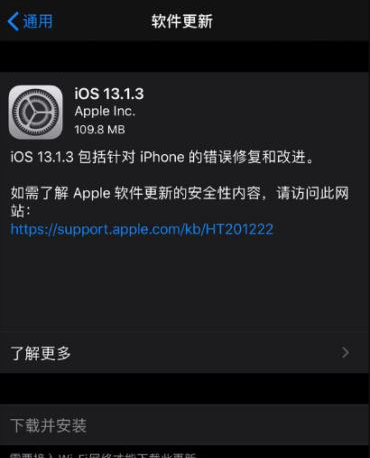
有人不知道iPhone11的siri怎么打开,接下来我告诉大家~
iPhone11开启siri教程
打开设置
找到“Siri和搜索”
打开“按下主屏幕键使用Siri“菜单的开关
点击“启用Siri”
这样就打开了,然后说出你需要Siri帮你干什么就好了
总结:
①:打开设置
②:找到“Siri和搜索”
③:打开“按下主屏幕键使用Siri“菜单的开关
④:点击“启用Siri”
⑤:这样就打开了